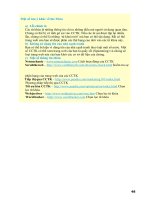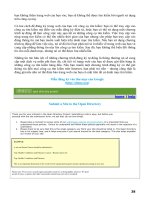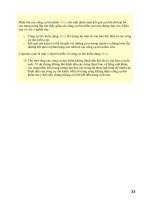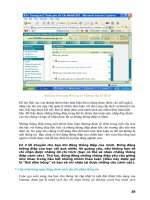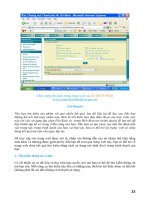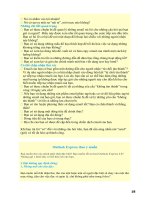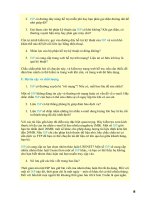Đăng ký Email, cách tạo, lập email tiếng Việt mới nhanh nhất
Bạn đang xem bản rút gọn của tài liệu. Xem và tải ngay bản đầy đủ của tài liệu tại đây (458.73 KB, 10 trang )
ĐĂNG KÝ EMAIL, CÁCH TẠO, LẬP EMAIL TIẾNG VIỆT MỚI NHANH
NHẤT
Với một tài khoản Email, bạn có thể gửi và nhận thư điện tử nhanh chóng, thuận
tiện. Đăng ký ngay!
Trong thời đại cơng nghệ phát triển, thì việc gửi và nhận thư cũng phải sánh ngang
tầm với tốc độ internet. Email là một minh chứng rõ rệt cho so sánh này. Khi mà thư giấy
ngày càng lỗi thời thì email lại bùng nổ với rất nhiều ông lớn tham gia cung cấp dịch
vụ email này. Điển hình như Google, Yahoo!, Microsoft. Bạn đã có email chưa. Bạn có
thể tạo email chỉ với vài “nốt nhạc” với hướng dẫn bên dưới.
Các dịch vụ email thông dụng nhất hiện nay
Gmail của Google
Hotmail, Outlook Mail hay Windows Live Mail của Microsoft
Yahoo! Mail của Yahoo!
1.
Đăng ký Gmail
Đầu tiên các bạn mở trình duyệt bất kỳ như Google Chrome hay Firefox lên và truy
cập theo đường dẫn sau: />Chọn tạo tài khoản góc bên phải phía trên như hình dưới.
Đăng ký email
Một cửa sổ mới hiện lên các bạn nhập đầy đủ các thông tin Gmail yêu cầu:
Thiết lập khi đăng ký Gmail
Thiết lập Gmail
Tips :
Phần
địa chỉ email hiện tại của bạn thì bạn khơng cần nhập nhé, nếu bạn đã từng
có email thì nhập vào để giúp bạn lấy lại mật khẩu tài khoản email mới khi bị mất.
Phần
chọn tên người dùng bạn nên chọn tên nào nó độc một chút hoặc tạo theo gợi
ý của Gmail thì sẽ nhanh hơn đó.
Sau khi điền đầy đủ thơng tin các bạn nhấn Bước tiếp theo.
Trong bước kế tiếp, các bạn chọn Bước tiếp theo rồi tiếp tục chọn Tiếp tục đến
Gmail. Bạn sẽ được đưa đến hòm thư Gmail vừa tạo của mình ngay.
Đơi khi bạn bị u cầu xác minh tài khoản Gmail bằng điện thoại. Đừng lo, hãy
làm theo các bước sau:
Trong giao diện Xác minh tài khoản của bạn, bạn nhập số điện thoại của bạn
( Mạng nào cũng được) vào khung Số điện thoại để nhận mã xác minh Gmail gửi về.
Bạn có thể chọn một trong 2 cách gửi mã đó là tin nhắn văn bản SMS hoặc Cuộc gọi
thoại. Nhưng mình khuyên các bạn nên chọn Tin nhắn văn bản SMS nhé. Chọn xong bạn
nhấn nút Tiếp tục.
Hướng dẫn đăng ký Email
Sẽ có tin nhắn SMS gửi về số điện thoại bạn nhập ở trên kèm mã xác minh. Bạn lấy
mã này nhập vào ô Nhập mã xác minh rồi nhấn nút Tiếp tục để chuyển đến Gmail mới
tạo của bạn.
Cách đăng ký Gmail
2. Đăng ký Yahoo! Mail
Bước 1: Các bạn truy cập theo đường dẫn sau: Đăng ký Yahoo
Bước 2: Nhập đầy đủ các thơng tin Yahoo u cầu.
Trong đó:
Họ
& Tên ( bắt buộc): Nếu bạn tên Nguyễn Văn A thì nhập họ là Nguyễn, tên là
Văn A ( có thể đổi lại sau được).
Tên
truy cập Yahoo ( bắt buộc): Khơng được sử dụng các tên Yahoo đã có
người đăng ký, vì vậy nên bạn chọn tên Yahoo độc chút để không bị lỗi khi đăng ký nhé.
Mật
khẩu ( bắt buộc): Mật khẩu bạn nhập phải có 8 ký tự trở lên và bắt buộc phải
có ít nhất 1 ký tự chữ thường, 1 ký tự chữ hoa và 1 ký tự số.Ví dụ như: Matkhau1234.
Mật khẩu kiểu này sẽ giúp bạn bảo mật tài khoản Yahoo tốt hơn.
Số
di động ( bắt buộc): Bạn có thể lấy lại tên đăng nhập và mật khẩu Yahoo khi
quên hoặc mất thông qua số điện thoại này.
Nhập ngày sinh và giới tính của bạn ( bắt buộc).
Số điện thoại khơi phục tùy chọn ( không bắt buộc).
Nhập xong các bạn nhấn nút Tạo tài khoản để đăng ký.
Cách tạo tài khoản Yahoo
Bước 3: Thông báo tạo tài khoản Yahoo thành cơng, bạn có thể sử dụng Yahoo
Chat và Yahoo Mail ngay.
Đăng ký Yahoo thành công
3.
Đăng ký, tạo lập tài khoản Microsoft mail( Hotmail, Outlook mail)
Bước 1: Bạn click vào link đăng ký sau: ( Vì link dài quá nên
mình sử dụng dịch vụ rút gọn link).
Bước 2: Điền thông tin của bạn vào Form đăng ký dịch vụ email của Microsoft.
Bạn cần lưu ý những điểm sau:
Họ & Tên: Nhập và Họ và Tên hoặc biệt danh của bạn.
Tên đăng nhập: Chọn một tên đăng nhập Microsoft mail bạn muốn tạo không trùng
với tên đăng nhập đã có người sử dụng. Bạn có thể chọn 1 trong 3 đi email đó là
@outlook.com.vn, @outlook.com và @hotmail.com. Bạn click vào khung sau chữ @ để
chọn.
Mật khẩu: Mật khẩu phải có từ 8 ký tự trở lên, có phân biệt chữ hoa và chữ thường.
Quốc gia: chọn quốc gia của bạn
Mã bưu chính: Hà Nội là 100000 còn TP. HCM là 700000, với những tỉnh khác, bạn
có thể xem ở đây.
Ngày sinh: Nhập ngày, tháng, năm sinh của bạn.
Giới tính: Chọn giới tính của bạn
Mã quốc gia: (+84) là Việt Nam.
Số điện thoại: Nếu bạn có một số điện thoại, hãy nhập vào đây, nó sẽ giúp bảo mật
tài khoản Microsoft của bạn tốt hơn.
Địa chỉ email thay thế: Nếu bạn đã có một tài khoản email, hãy nhập ở đây. Khi bạn
quên hoặc mất mật khẩu, bạn có thể lấy lại mật khẩu qua email này.
Nhập những ký tự bạn nhìn thấy: Nhập các ký tự bạn nhìn thấy vào khung bên dưới
nó.
Điền xong Form đăng ký tài khoản Microsoft mail, các bạn nhấn nút Tạo tài khoản.
Đăng ký, tạo lập tài khoản Microsoft ( Hotmail, Outlook mail)Form đăng ký
Microsoft mail ( Hotmail, Outlookmail)
Tạo tài khoản Microsoft mail thành cơng. Bạn sẽ được đưa đến hịm thư điện tử vừa
tạo ngay.
Đăng ký, tạo lập tài khoản Microsoft ( Hotmail, Outlook mail)Giao diện hòm thư
Microsoft mail
Nguồn: